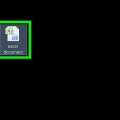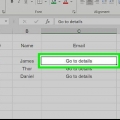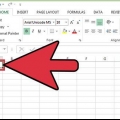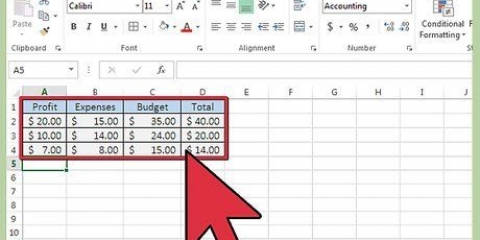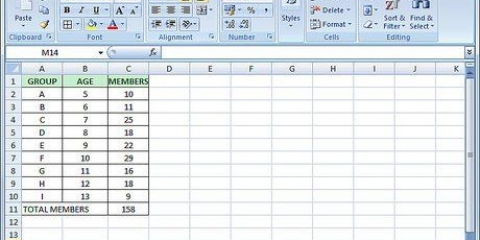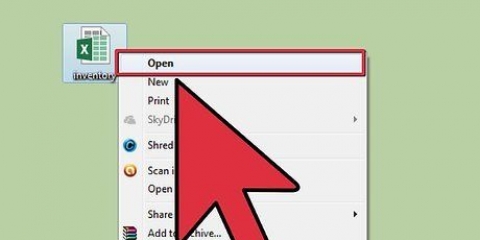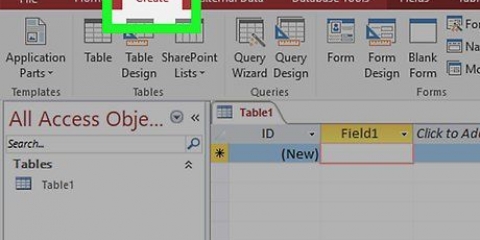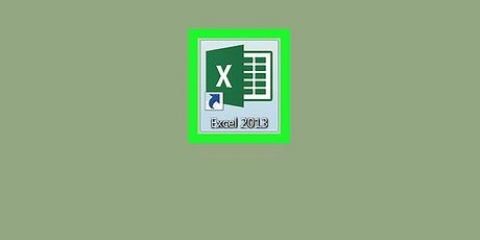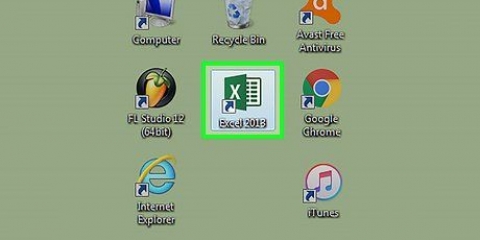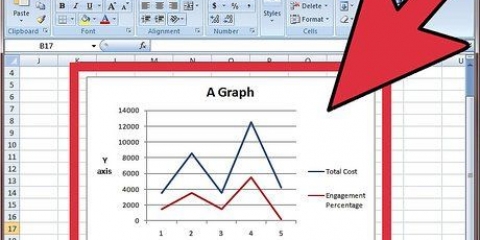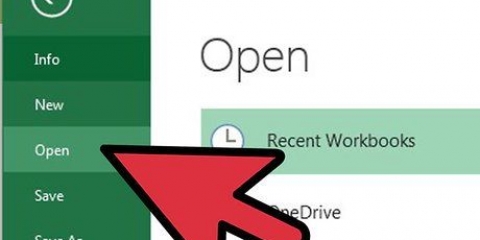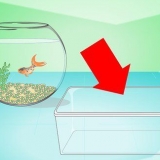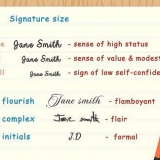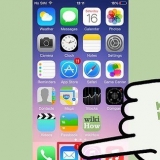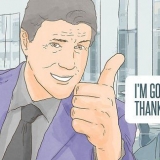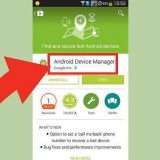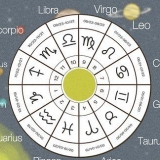Till exempel: om du lägger data i cellerna A1 till E10 lägg sedan till en kolumn i f-kolumn eller någon annan rad i 11-kö. Om du bara vill ändra data i din pivottabell kan du göra det här.







Lägg till data i en pivottabell i excel
Denna handledning kommer att lära dig hur du lägger till data till en befintlig pivottabell i Microsoft Excel. Du kan göra detta i både Windows- och Mac-versionerna av Excel.
Steg

1. Öppna Excel-dokumentet med pivottabellen. Dubbelklicka på Excel-dokumentet som innehåller pivottabellen. Det öppnar.

2. Gå till kalkylarkssidan med dina uppgifter. Klicka på fliken med dina uppgifter (t.ex. Blad 2) längst ned i Excel-fönstret.

3. Lägg till eller ändra dina uppgifter. Ange informationen du vill lägga till i din pivottabell, precis bredvid eller under den aktuella informationen.

4. Gå tillbaka till pivottabellfliken. Klicka på fliken där du har pivottabellen.

5. Välj din pivottabell. Klicka på pivottabellen för att välja den.

6. Klicka på flikenalternativ. Du hittar detta i mitten av det gröna bandet överst i Excel-fönstret. Detta öppnar ett verktygsfält precis under det gröna bandet.
På en Mac klickar du på fliken Analysera pivottabellen.

7. Klicka påByt datakälla. Det här alternativet finns i gruppen `Data` i verktygsfältet alternativ. En rullgardinsmeny visas.

8. Klicka påÄndra datakälla... Det här alternativet finns i rullgardinsmenyn. Ett fönster visas.

9. Välj dina data. Klicka och dra från den övre vänstra cellen i din datagrupp ner till den vänstra cellen längst ned i gruppen. Detta inkluderar kolumn(erna) eller rad(er) som du lagt till.

10. Klicka påOK. Du hittar detta längst ner i fönstret.

11. Klicka påUppdatera. Detta kan hittas i gruppen `Data` i verktygsfältet.
När du har lagt till en ny kolumn i din pivottabell, markera den rutan på höger sida av Excel-fönstret för att visa den.
Tips
- Det är en bra idé att spara din pivottabell innan du gör några ändringar så att du kan återgå till den sparade versionen om något går fel.
"Lägg till data i en pivottabell i excel"
Оцените, пожалуйста статью